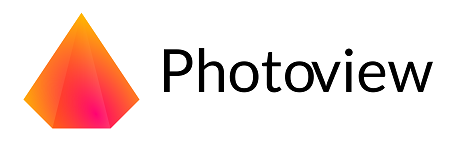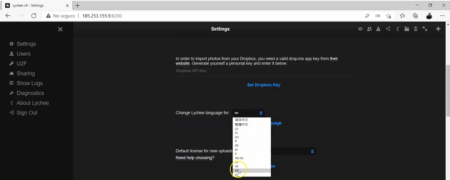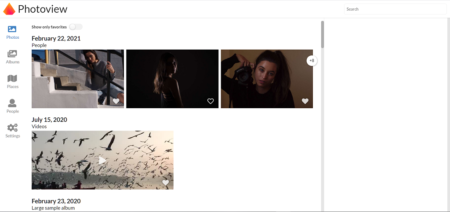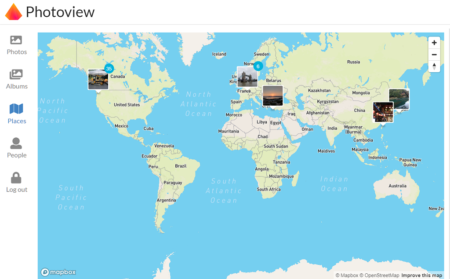Cómo instalar Photoview usando docker-compose
Antes de proceder a hacer la instalación de esta herramienta, vamos a ver:
¿Qué es Photoview?
Photoview es una galería de fotos para servidores personales autohospedados completamente gratuito y de código abierto para que todos puedan verlo y modificarlo, si es necesario.
Se pueden configurar varios usuarios, cada uno con su propio directorio de fotos y videos. Cada usuario está configurado con un nombre de usuario y una contraseña, para mantener la privacidad de sus medios.
Los álbumes y las fotos o videos individuales se pueden compartir fácilmente generando un enlace público o protegido con contraseña.
Tu servidor, tus datos, tus normas. Nunca dependas de otra persona. Photoview es una solución autohospedada, por lo que tienes el control total de tus fotos.
Tienes en su sitio web oficial, amplia documentación aquí y una demo (credenciales demo/demo).
Instalación de Photoview:
Para proceder a instalar Photoview con docker-compose vamos a utilizar github, para descargar la aplicación.
Descargamos el archivo, lo descomprimimos y le cambiamos el nombre a "photoview" para hacerlo más corto.
Instalamos esta carpeta dentro de la carpeta "docker" de nuestro servidor.
La subiremos usando Filezilla.
También podemos realizar esto con este simple comando dentro de la carpeta "docker" de nuestro servidor.
git clone https://github.com/jmlcas/photoview
Ahora solo nos queda poner la aplicación en marcha con el comando habitual:
docker-compose up -d
Después en el navegador iremos a:
"Localhost:8200" o bien "IP:8200" para acceder desde otro PC en la misma red wifi.
Y veremos la página de login:
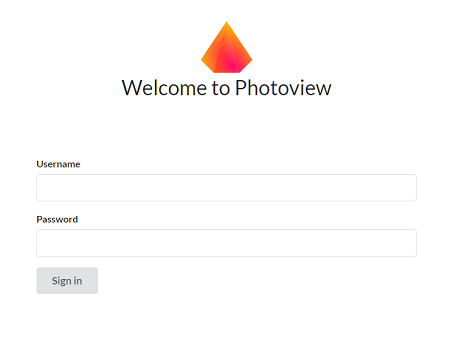
Debemos poner como Usuario: admin y la contraseña pon lo que quieras, tal y cómo se muestra en la imagen.
Después cambiamos el idioma:
Y listo ya tenemos Photoview en marcha.
Nota: en esta serie de artículos y vídeos me limito a explicar como hacer la instalación usando docker-compose, pero no voy a enseñar como se configuran y usan los programas, para esto puedes encontrar bastantes artículos en Google y vídeos en YouTube que lo explican mucho mejor que yo pueda hacerlo, ya que algunas de esta aplicaciones no las utilizo.
Si aún te quedan dudas mira este vídeo:
Si te ha gustado este artículo, por favor, comparte - Gracias -